株式会社TOPWELLがお届けする「Windchill DEMO SERIES」
vol.6【Windchill バリエーション管理】が公開されました。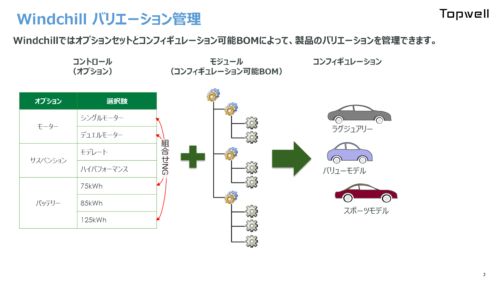
![]()
— 動画MEMO —
こんにちは。株式会社TOPWELLが提供する「Windchillデモシリーズ」へようこそ!今回はWindchillのバリエーション管理についてご説明したいと思います。
Windchillではオプション&バリアントというバリエーション管理機能が存在します。これにより製品シリーズのバリエーションを網羅したコンフィギュレーション可能BOMと、バリエーションをコントロールするオプションを定義し、そこに顧客要件を突き合わせることで、コンフィギュレータから要件にマッチした製品のBOMを生成することが可能です。
バリエーション管理をするにあたって、まず製品シリーズの担当者と、個別製品の担当者に分かれます。製品シリーズの担当者が全てのバリエーション部品を含んだ製品構成を作成し、そこに各製品バリエーションにおける部品構成のルールや制約を定義していきます。そこから製品担当者が要件に応じた選択肢をえらび各バリエーション用のBOMを生成・管理していきます。これにより部品の再利用や設計の効率改善、品質の向上といった恩恵をうけ、製品バリエーションの開発期間を短縮することが出来ます。
ここからは製品シリーズの構成担当者の業務である「バリエーション部品を含んだ製品構成」と「ルールや制約」の設定について説明していきます。まず「コンフィグレーション可能BOM」というバリエーションを網羅したBOMを作成します。バリエーションによって変わる部品の位置に「コンフィグレーション可能部品」というオブジェクトを構成し、「コンフィグレーション可能部品」の下の階層に各バリエーションで使用する部品を構成します。
次にオプションセットとして、バリエーションの選択肢を定義していきます。ある選択肢を選ぶと、他のオプションでいくつかの選択肢が選べなくなるといった選択規則を作成することができ、例えばハイモデル専用の部品と安価モデル専用の部品とが混在したバリエーションが生まれることを防ぐことが可能です。
最後に、ここまでに作成したコンフィグレーション可能BOMと、選択肢であるオプションセットを対応させていきます。これにより、各選択肢を選んだ結果として、適切な部品が選択されるようになります。
ここまでが製品シリーズの構成担当者の業務です。ここから製品ごとの担当者がバリエーションを指定し、バリエーション毎のBOMを作成・管理していきます。
バリエーション製品のBOMは、コンフィグレーション可能BOMのメニューから製品仕様の選択画面を展開し、今回作成したいバリエーションに対応する選択肢を選ぶことで、オプション&バリアントの設定に従ったバリエーション製品BOMが生成されます。
バリエーションBOMの生成を実行すると、まず「バリエーション仕様」というオブジェクトが作成されます。このオブジェクトには、そのバリエーションの仕様として選択したオプションの内容が保存されていたり、このバリエーション仕様で生成されたBOMのトップアセンブリへのリンクが登録されます。
ではこれより実際に定義されたコンフィグレーション可能BOMから、バリエーション製品のBOMを生成していきます。まずコンフィグレーション可能BOMのトップアセンブリを開きます。操作メニューより「設定」を選択し、展開された画面でオプションフィルタのタブを選択します。ここで各バリエーションの選択肢であるオプションを選択します。このとき事前に設定したルールによって共存できないオプションは選択できなくなります。一通りのオプション選択が完了すると画面を進め、バリエーション仕様の名称を設定し「完了」をクリックすることで、「バリエーション仕様」というオブジェクトが作成され、バリエーションBOMの生成が開始されました。
バリエーションBOMの生成が完了すると、バリエーション仕様の成果物欄に生成されたBOMのトップアセンブリが表示されます。生成されたBOMの内容を閲覧すると、先ほど選択したオプションに対応する部品が採用された状態のバリエーションBOMとなっている事が確認できます。このように全バリエーション部品を網羅した「コンフィグレーション可能BOM」とバリエーションの選択肢である「オプション」を駆使することで色々なバリエーションのBOMを容易に生成することが出来ます。
